技嘉AORUS Z270X-GAMING 5主板怎么样?技嘉AORUS Z270X-GAMING 5主板评测
英特尔于2017年初补全了第七代桌面级Kaby Lake处理器,不过其“挤牙膏”式的性能提升着实差强人意。和CPU一同上市的还有200系列芯片组,相较于100系列芯片组,200系列芯片组的升级主要体现在以下几个方面:
1、提升了对DDR4内存的支持频率,由2133MHz提升为2400MHz;
2、增加了PCI-E通道数量,Z270、H270、B250相较于Z170、H170、B150都增加了4条,主板能够容纳更多的设备;
3、支持Intel Optane Technology,也就是Intel最新的非易失性存储技术,能够同时拥有内存的读写性能和硬盘的断电存储能力,然而理想很丰满,现实很骨感,相关产品还没有上市;
4、RST(Intel Rapid Storage Technology,快速存储技术)版本由14升级为15,支持PCI-E SSD RAID。
和CPU相比,200系列芯片组的升级似乎有着更多的亮点,其中最实用的恐怕就是PCI-E通道数的增加了,4条PCI-E通道能够额外增加一个M.2接口的SSD,并且能够运行在PCI-E 3.0 x4模式上,PCI-E通道的增加无疑将主板的存储性能提到了一个新的高度。今天脚本之家小编为大家带来的就是技嘉AORUS旗下的Z270X-GAMING 5主板评测,说起AORUS,大家的第一反应可能是技嘉旗下的高端游戏笔记本品牌,但是现在,AORUS已经向板卡领域进军了。

评测大纲:本篇评测主要分为规格、外观、拆解、BIOS和评测总结五部分,点击下方图片即可跳转到相关评测环节。
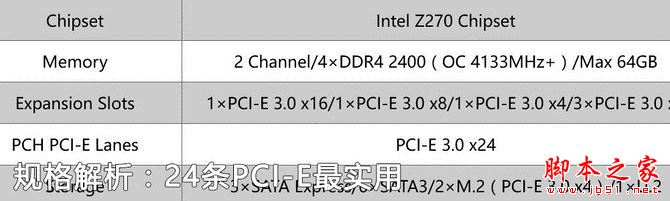




一、规格解析:24条PCI-E最实用
AORUS曾经是技嘉旗下的高端游戏笔记本品牌,随着国内电竞事业的不断发展,技嘉敏锐地洞察到AORUS品牌所蕴含的巨大能量,于是对AORUS的产品线进行了调整,将键鼠、板卡等产品并入了AORUS。
伴随英特尔200系列芯片组的上市,AORUS相继推出了多达6款的Z270主板,分别是Z270X-Gaming 9、Z270X-Gaming 8、Z270X-Gaming 7、Z270X-Gaming K7、Z270X-Gaming 5、Z270X-Gaming K5。今天的主角就是其中的AORUS Z270X-Gaming 5主板,具体规格见下表:
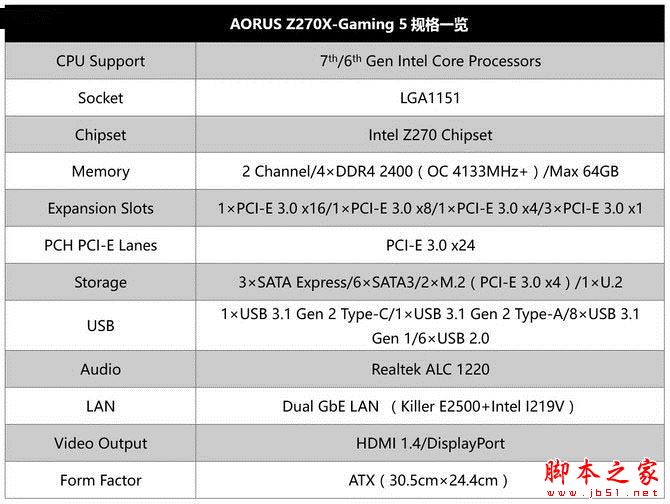
除了支持第七代Kaby Lake处理器外,200系列主板还向下兼容第六代Skylake处理器。内存频率方面提升到2400MHz,并且官方标称的最大超频频率为4133MHz。CPU的PCI-E通道数和Z170相比没有变化,都是1×16或2×8或1×8加2×4,反倒是芯片组的PCI-E通道数增加到了24条,如此便带来了2个M.2接口SSD,并且带宽全部为PCI-E 3.0 x4。USB接口方面原生+板载一共为16个,音频为创新X-Fi MB5音频强化套件+Realtek ALC 1220音频芯片,网络则是采用了Killer E2500+Intel I219V的双网卡方案。
二、外观解析:白色装甲+炫彩魔光

包装上,这款Z270X-GAMINGING 5主板以黑色为背景,辅以浅色斜纹填充。正面上方是一枚银色拉丝纹理的AORUS雄鹰logo,左下方标明了主板型号,并以橙色突出,整体设计十分简洁。

包装内含1本使用手册、1本硬件安装指南、1张驱动光盘、1个I/O挡板铁片(背面带有缓冲垫)、4条SATA线、1条LED灯条延长线、1枚AORUSlogo贴纸,此外还有一枚G Connector安装器,用来简化安装机箱前置面板的跳线。

主板正面,这块Z270X-GAMING 5主板为ATX板型,尺寸为30.5cm×24.4cm,也就是通常所说的大板。背部I/O接口上方以及音频区域覆盖有白色塑料装甲,I/O接口上方标有AORUS字样,右下方的芯片组上也有一枚AORUSlogo。

主板背面,除了各种焊点外,还可以看到右下方的音频区域隔离线。

背部I/O接口一览,包括1个PS/2键盘/鼠标接口、1个DisplayPort接口、1个HDMI接口、1个USB 3.1 Gen 2 Type-A接口(红色)、1个USB Type-C接口、4个USB 3.1 Gen 1接口(黄色、蓝色)、2个USB 2.0接口、2个RJ-45网口、1个S/PDIF光纤输出接口,以及5个镀金音频接口。

背部I/O上方的白色装甲细节,装甲下方为两段式散热片,散热片之间并没有通过热管进行连接。

音频区域装甲细节,这块Z270X-GAMING 5主板采用了创新X-Fi MB5音频强化套件+Realtek ALC 1220音频芯片的解决方案,并且支持更换功放芯片。

散热片采用斜线切割处理,并且经过多次切削,呈现出多个截面。散热片表面为拉丝纹理,上方覆盖有白色+银色的不规则图案,整体质感十分优秀。

CPU插槽上方的散热片细节。

芯片组散热片,从明暗变化可以看出散热片上拥有至少3个横截面。AORUSlogo以立体斜纹填充,并且在灯光下有反光效果。

24PIN主板供电插座右侧的板边导光条,不仅能够发光,还支持自行更换,当然前提是你已经定制好一块。
灯光演示,这款主板将灯光系统引入了包括CPU供电、内存、主板装甲、显卡插槽、芯片组及板边导光条在内的6个区域,并且支持1600万色全彩RGB以及6种灯光模式,可以根据喜好调整颜色及闪烁速度。
三、拆解解析:11相供电、双M.2、外频解锁芯片

拧下主板背面的固定螺丝后就可以将装甲及散热片取下。

LGA1151 CPU插座,支持英特尔第七代Kaby Lake处理器,同时向下兼容第六代Skylake处理器。针脚处采用强化镀金设计,能够防止锈蚀和接触不良的状况。

CPU采用8+3相供电设计,其中CPU核心为8相,核显为3相,总共11相。每相“一上一下”两个MOSFET、一个印有闪电logo的封闭式铁芯电感外加一个黑色FPCAP(富士通)固态电容。

供电主控芯片为Intersil ISL95866。

4条DDR4 DIMM插槽,最高支持64GB DDR4-2400,支持双通道、XMP,标称的最高超频频率能够达到4133MHz,当然这还得看内存的超频体质如何。插槽下方还覆盖有合金装甲以增加强度。

扩展插槽从上到下依次为PCI-E 3.0 x1、PCI-E 3.0 x16、PCI-E 3.0 x1、PCI-E 3.0 x16(最大x8)、PCI-E 3.0 x1、PCI-E 3.0 x16(最大x4),支持AMD CrossFire和NVIDIA SLI,其中3条PCI-E 3.0 x1和最下方的PCI-E 3.0 x16均由芯片组提供,3条PCI-E 3.0 x16插槽均覆盖有合金装甲。

Z270芯片组。

存储接口方面由芯片组原生提供3个SATA Express接口、6个SATA 3.0(6Gb/s)接口、1个U.2接口,其中第三条PCI-E 3.0 x1与SATA3_1共享带宽,也就是说当第三条PCI-E 3.0 x1使用时SATA3_1会失效。

位于CPU插槽下方的第一个M.2接口,最大支持M.2 22110规格。相较于100系列芯片组,200系列芯片组普遍增加了PCI-E通道数量,体现到主板上就是增加了一个M.2接口,并且两个M.2接口全都运行在PCI-E 3.0 x4模式上,理论带宽达32Gb/s。需要说明的是,当此M.2接口使用时会导致SATA3_4/5失效。

第二个M.2接口位于PCI-E 3.0 x8和PCI-E 3.0 x4插槽之间,最大支持M.2 2280规格,带宽同样为32Gb/s。当安装M.2 SATA SSD时会导致SATA3_0失效,在使用PCI-E SSD时会与PCI-E 3.0 x4插槽共享带宽,并且PCI-E 3.0 x4插槽的带宽会降为PCI-E 3.0 x2。

在超频方面,Z270X-GAMING 5主板还增加了一枚能够调节CPU外频的Turbo B-Clock外频解锁芯片,使CPU外频能够在90-500MHz之间调节,超频设置更加灵活。

位于内存插槽旁边的一键省电(ECO)/超频(OC)按钮,ECO按钮按下后变为绿色,OC按钮按下后变为红色。

主板下方的两位Debug侦错指示器,右侧是4枚状态指示灯,分别是CPU、BOOT、DRAM和VGA,亮灯则表示有异常。

提供监控功能的iTE IT8686E Super I/O芯片。

ASMedia ASM2142 USB 3.1 Gen 2芯片,右侧的是提供核显HDMI输出的ASM1442K芯片。

音频解码芯片为Realtek的ALC 1220,规格上支持120dB信噪比。

搭配TI NE5532双路低噪声高速音频运算放大器,并且支持更换。上方为nichikon音频电容。

双网卡方案,Killer E2500+Intel I219V。
四、BIOS解析:超频设置全面、可玩性高
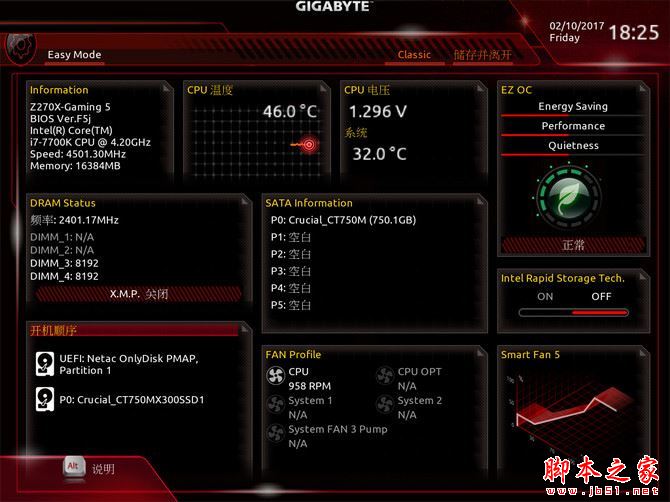
主板BIOS分为Easy Mode和Classic两种模式,Easy Mode主要是一些基本信息的展示和简单的功能操作,基本信息包括系统信息、CPU温度及电压、内存状态、硬盘信息等,简单操作包括开启X.M.P.、调整开机顺序、自动超频等。
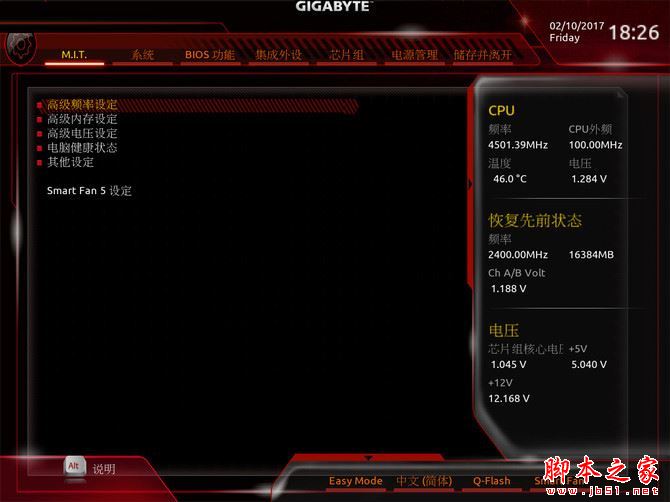
Classic模式菜单,右侧和下方有隐藏式的弹窗。
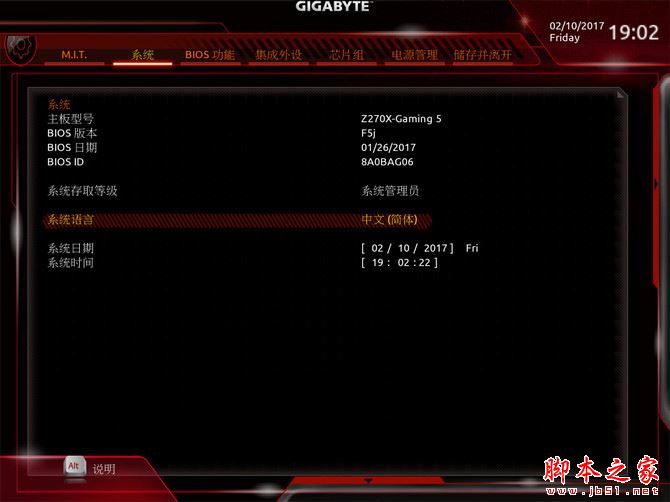
BIOS已经更新至最新版本F5j,属于Beta版本。BIOS更新还是比较简单的,从技嘉官网下载BIOS文件解压缩至U盘,之后在开机画面时按下END进入BIOS更新页面,按照流程逐步操作即可完成。
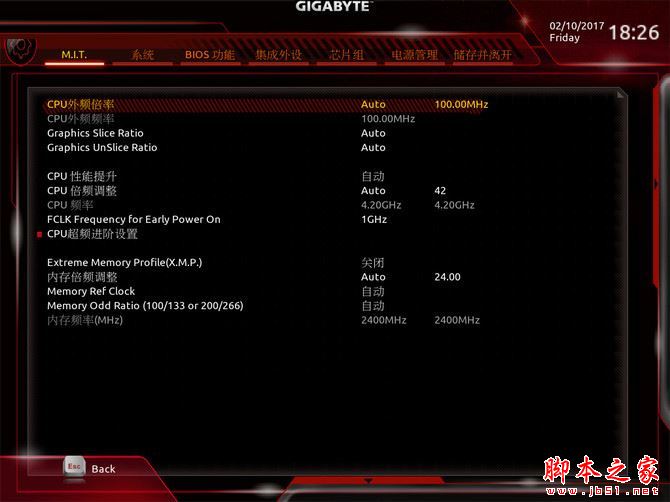
M.I.T.菜单可以对CPU外频、倍频、内存倍频等进行设置。CPU外频可以在80MHz和500MHz之间进行调节,步进为0.01MHz。CPU倍频的调节范围是8-127。内存倍频的调节范围在8-41.33之间。
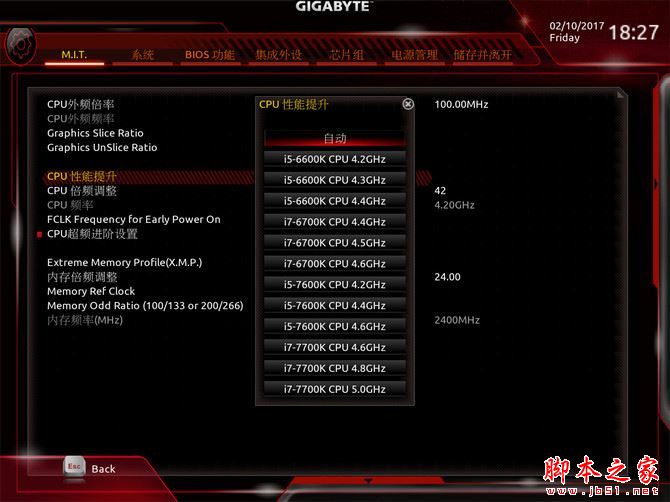
除了手动调节各种参数外,主板BIOS还预设了i5-6600K、i7-6700K、i5-7600K、i7-7700K四款处理器的不同频率的提升参数,每款处理器有3种频率可选,方便玩家自动超频。
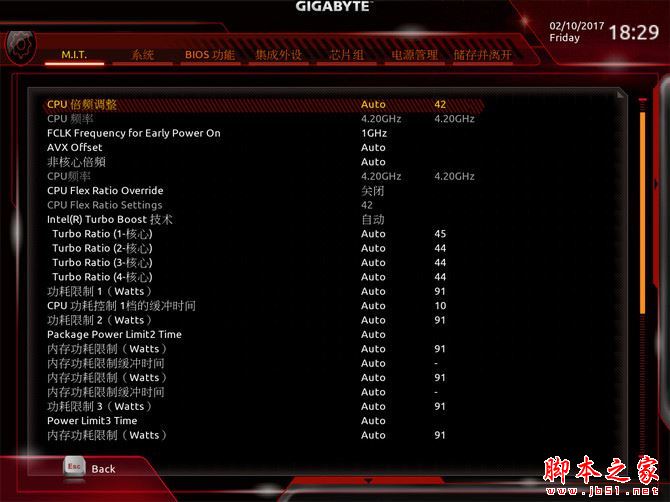
CPU超频进阶设置菜单,能够对CPU进行更加细致的超频设置。

高级内存设定菜单。
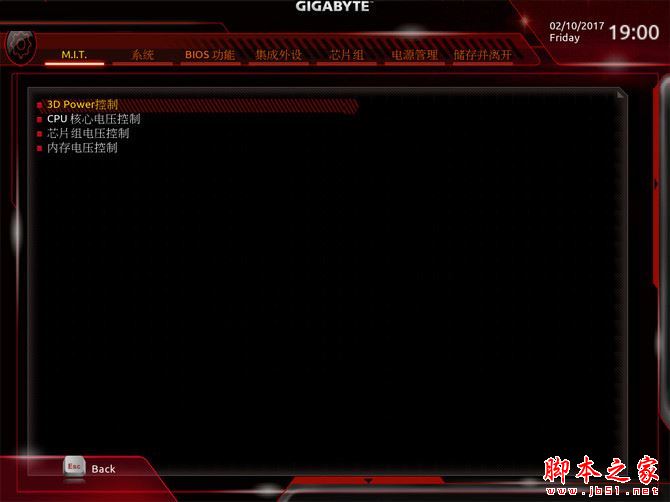
高级电压设置菜单,包括3D Power控制、CPU核心电压控制、芯片组电压控制和内存电压控制四项。
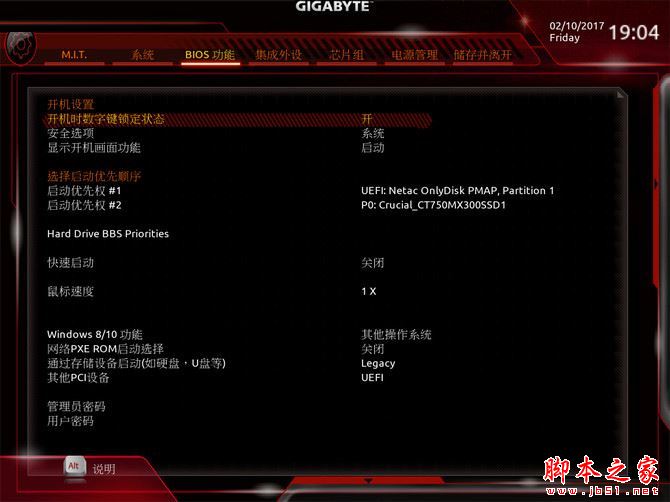
BIOS功能菜单,除了显示开机画面、快速启动等功能外还可以调节BIOS页面下的鼠标移动速度。
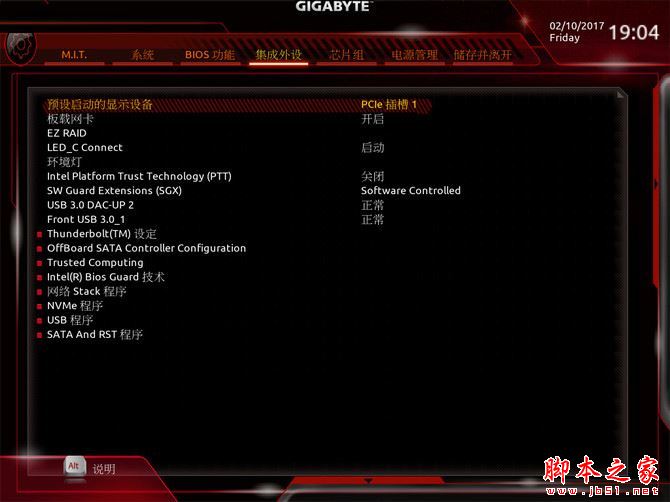
集成外设菜单,包括主板环境灯的设置。
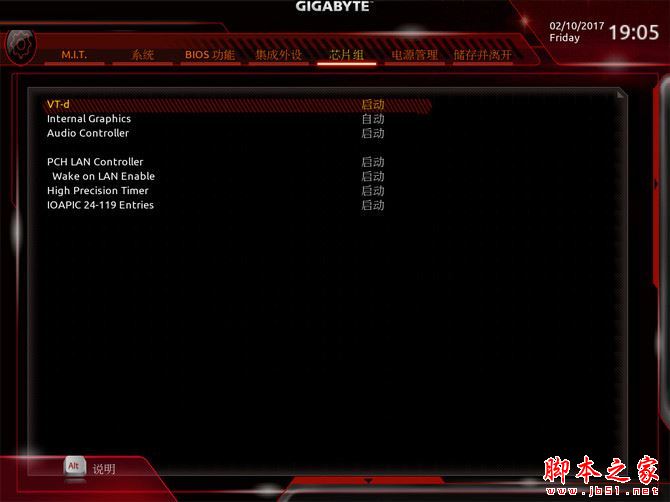
芯片组菜单。
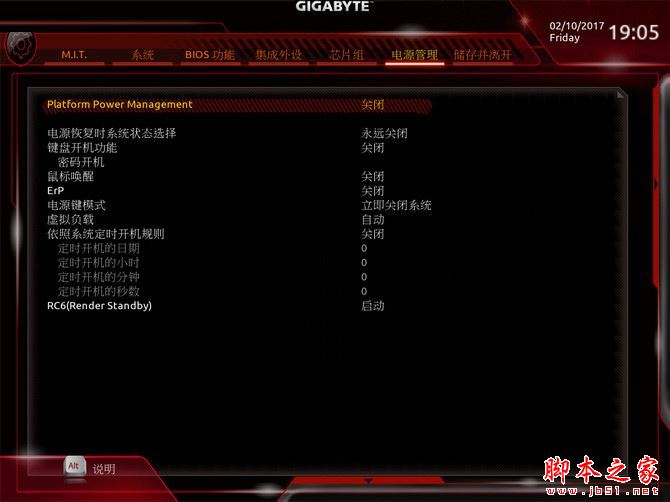
电源管理菜单。
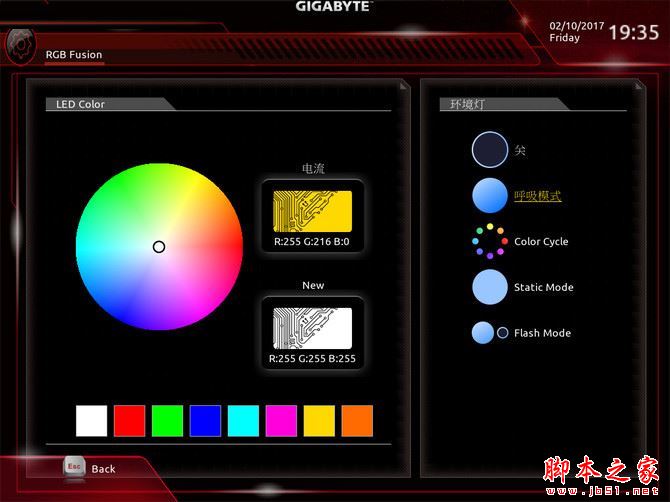
集成外设菜单下的环境灯设置,包括呼吸模式、Color Cycle、Static Mode和Flash Mode四种模式。
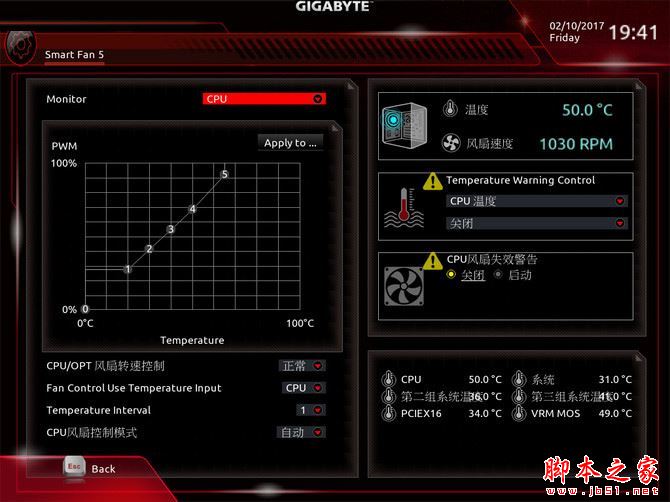
风扇调节菜单,可以调节主板上5个风扇的转速,除此之外,通过板载的6个温度传感器还可以实时监控各个位置的温度。
五、评测总结:更加适合超频玩家

得益于200系列芯片组PCI-E通道数的增加,Z270系列主板普遍增加了第二个M.2 SSD接口,并且能够运行在PCI-E 3.0 x4模式下,技嘉AORUS Z270X-GAMING 5自然也不例外,双M.2接口大大提升了主板的存储性能。供电方面,11相的供电设计能够为CPU带来更加稳定的电流供应。此外,炫彩魔光系统、丰富的BIOS功能都让主板有了更多的可玩性。
不可否认这款技嘉AORUS Z270X-GAMING 5主板拥有十足的竞争力,然而1799元售价也让其目标群体仅限于超频玩家,对一般用户而言仍然是B250主板+非K CPU具有更高的性价比。
相关文章

技嘉Z390主板怎么样 技嘉Z390 AORUS PRO WIFI图解评测
AORUS Gaming是技嘉主板中的高端系列,也就是我们通常所说的“雕牌”,本次给大家带来的是被誉为电竞专家的技嘉Z390 AORUS PRO WIFI评测,因为后面带了一个WIFI的名称,说2019-06-10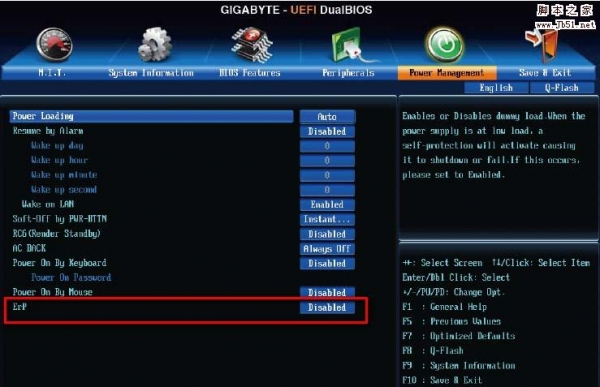 技嘉主板怎么解决关机后鼠标键盘通电的问题?出现这个问题主要是因为技嘉主板主板关机后电脑有+5V的供电,而且省电设置默认是关闭的,开启省电模式就好了,下面我们就来看2017-09-22
技嘉主板怎么解决关机后鼠标键盘通电的问题?出现这个问题主要是因为技嘉主板主板关机后电脑有+5V的供电,而且省电设置默认是关闭的,开启省电模式就好了,下面我们就来看2017-09-22
技嘉Z270N主板怎么样 技嘉Z270N-GAMING 5详细图文评测
目前技嘉Z270N-GAMING 5主板已经正式上市了,很多想要入手的朋友们问小编:技嘉Z270N-GAMING 5怎么样?值得买吗?对此,本文就为大家带来了图文详细的技嘉Z270N-GAMING 5评2017-05-24
技嘉发布迷你主板GA-J3455N-D3H:提供多个古老IO接口
今天,技嘉发布迷你主板GA-J3455N-D3H,采用ITX迷你板型,提供了多个古老的IO接口,价格没说,但这些老接口、更多SATA接口、PCI桥接都是需要额外花钱的2017-04-14
技嘉首发AM4接口A320芯片组主板:缺少对CPU超频和多显卡支持
技嘉现在发布了两款A320芯片组主板,包括ATX板型的A320-DS3和M-ATX板型的A320M-HD2。从功能角度讲,A320相较X370/B350缺少了对CPU超频和多显卡的支持2017-03-25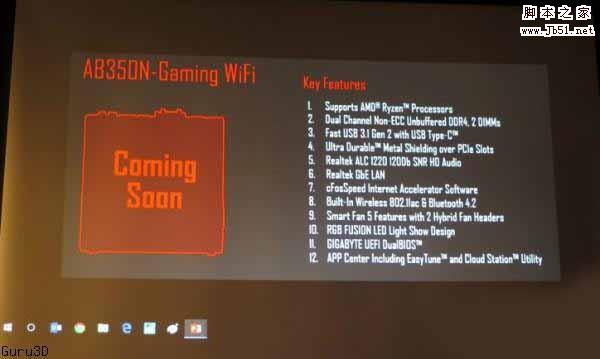
技嘉宣布AM4接口Mini-ITX Wi-Fi主板:服务Ryzen处理器
映泰最新发布了全球首款基于AM4接口的Mini-ITX主板,Racing X370-GTN,而技嘉今天在日本宣布了一款Mini-ITX板型(170mmx170mm)的新品AB350N-Gaming WiFi(B350芯片组,服务R2017-03-14
专为Ryzen打造 技嘉AX370-GAMING5主板详细介绍
技嘉AX370-GAMING 5该主板延续了AORUS系列高端的外观设计,从用料、灯光、功能等多方面助力用户组建全新AMD平台,是技嘉今年年初推出的主板新品,下面一起来看看详细介绍吧2017-03-03
AMD Ryzen主板来袭 技嘉AX370-Gaming5 AM4主板开箱图赏[实拍]
技嘉AX370-Gaming5 主板拥有AM4插槽和来自特俗渠道的“CPU”,目前有很多伙伴们都想了解一下技嘉AX370-Gaming5主板,对此,本文就为大家带来了一组技嘉AX370-Gaming5 AM4主2017-02-24 技嘉就奉上了四款,其中入门级的是AB350M-D3H,但规格丝毫不弱:mATX小板型,7相供电,一条PCI-E 3.0 x16连接处理器可全速,另一条PCI-E 3.0 x16连接芯片组带宽x4,甚至还2017-01-09
技嘉就奉上了四款,其中入门级的是AB350M-D3H,但规格丝毫不弱:mATX小板型,7相供电,一条PCI-E 3.0 x16连接处理器可全速,另一条PCI-E 3.0 x16连接芯片组带宽x4,甚至还2017-01-09
技嘉B365M Aorus Elite主板怎么样 技嘉B365M Aorus Elite主板详细评测
一直以来,“Aorus”在技嘉家族里素有大雕之名,在高端电竞领域有不错的口碑,颜值、做工用料以及售后方面在同芯片产品中堪称奢华。现在技嘉将Aorus下放到了中端的B365主板2019-09-04



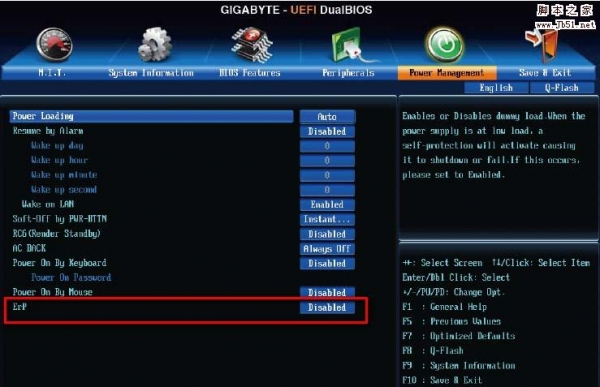



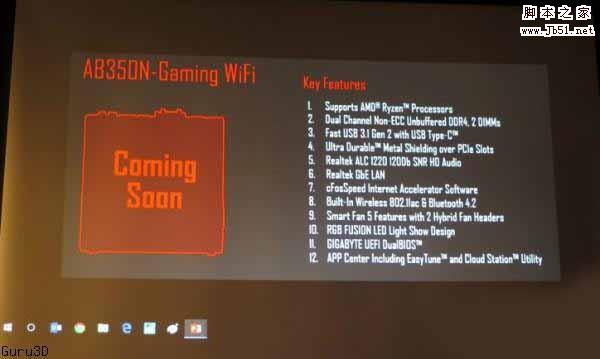




最新评论